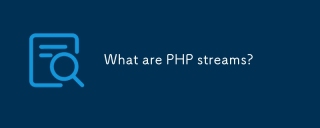避坑!用Docker 搞定PHP 開發環境搭建(Mac、Docker、Nginx、PHP-FPM、XDebug、PHPStorm、VSCode)
因為最近換電腦的緣故需要重新部署一下本地的開發環境,之前採用的虛擬機方案,佔用磁碟空間實在太大,心疼SSD 那麼點地方,所以這次採用了Docker 的方案來部署。
關於這次部署的原則,我的想法是盡量使用官方的鏡像來實現,盡量不改動或少改動鏡像。因為是本地的開發環境,所以想多嚐嚐鮮,盡量使用高版本的軟體來實現。
從結果上來說,希望能給同樣有需要搭建環境的同學起到一些幫助,少踩一些坑,如果能按照這篇文章的步驟一次搞定那是最好了。
先來說一下環境:
Docker 18.09.2 Nginx 1.17.1 PHP 7.3.7 XDebug 2.7.2 PhpStorm 2019.1.3 VSCode 1.36.1
1、Docker 的安裝
這裡大家直接在Docker 官網下載Docker for Mac 就好了,直接按照提示操作即可,此處就不贅述了。
2、安裝Nginx
位址:https://hub.docker.com/_/nginx
直接執行docker pull nginx 拉取最新的鏡像;
根據上面的地址我們可以看到官方提供的一些文檔,我們按照操作即可,我個人採用的方案是先將nginx 的整個配置目錄copy 到本地一份,然後在運行的時候將目錄綁定到nginx 容器的配置目錄,這樣修改配置會更加方便。
將nginx 設定目錄copy 到本地:
$ docker run --name tmp-nginx -d nginx $ docker cp tmp-nginx:/etc/nginx /Users/yourname/Workspace/etc/nginx $ docker rm -f tmp-nginx
說明:/Users/yourname/Workspace/etc,這個是我個人的工作目錄,到時候根據情況換成自己的就行;指令的作用就是啟動一個後台運行的nginx 容器,將配置目錄copy 出來之後終止運行並刪除容器。
可以先運行看看效果:
$ docker run --name run-nginx -d -p 80:80 -v /Users/yourname/Workspace/www:/usr/share/nginx/html:ro nginx
說明:-v 參數綁定本地的一個目錄到nginx 容器中的web 目錄,這裡面沒有綁定配置目錄,大家可以在web 目錄下建立一個hello.html,透過瀏覽器存取http://localhost/hello.html 看看效果,之後可以大家可以先刪除容器,後面我們改完設定再來啟動它。
刪除方法:
$ docker rm -f run-nginx
3、安裝php-fpm
#網址:https://hub.docker.com/_/php
因為這裡我們需要安裝一些開發時用到的PHP 擴展,所以最好的方法是根據Dockerfile 生成我們自己的鏡像,如下是我的Dockerfile,大家可以參考,可以根據情況刪減不需要的擴展,否則產生的鏡像會比較大。
Dockerfile 內容如下:
# 从官方基础版本构建
FROM php:7.3.7-fpm
# 官方版本默认安装扩展:
# Core, ctype, curl
# date, dom
# fileinfo, filter, ftp
# hash
# iconv
# json
# libxml
# mbstring, mysqlnd
# openssl
# pcre, PDO, pdo_sqlite, Phar, posix
# readline, Reflection, session, SimpleXML, sodium, SPL, sqlite3, standard
# tokenizer
# xml, xmlreader, xmlwriter
# zlib
# 更新为国内镜像
RUN mv /etc/apt/sources.list /etc/apt/sources.list.bak \
&& echo 'deb http://mirrors.163.com/debian/ stretch main non-free contrib' > /etc/apt/sources.list \
&& echo 'deb http://mirrors.163.com/debian/ stretch-updates main non-free contrib' >> /etc/apt/sources.list \
&& echo 'deb http://mirrors.163.com/debian-security/ stretch/updates main non-free contrib' >> /etc/apt/sources.list \
&& apt-get update
# bcmath, calendar, exif, gettext, sockets, dba,
# mysqli, pcntl, pdo_mysql, shmop, sysvmsg, sysvsem, sysvshm 扩展
RUN docker-php-ext-install -j$(nproc) bcmath calendar exif gettext sockets dba mysqli pcntl pdo_mysql shmop sysvmsg sysvsem sysvshm iconv
# GD 扩展
RUN apt-get install -y --no-install-recommends libfreetype6-dev libjpeg62-turbo-dev libpng-dev \
&& rm -r /var/lib/apt/lists/* \
&& docker-php-ext-configure gd --with-freetype-dir=/usr/include/ --with-jpeg-dir=/usr/include/ \
&& docker-php-ext-install -j$(nproc) gd
# imagick 扩展
RUN export CFLAGS="$PHP_CFLAGS" CPPFLAGS="$PHP_CPPFLAGS" LDFLAGS="$PHP_LDFLAGS" \
&& apt-get install -y --no-install-recommends libmagickwand-dev \
&& rm -r /var/lib/apt/lists/* \
&& pecl install imagick-3.4.4 \
&& docker-php-ext-enable imagick
# mcrypt 扩展
RUN apt-get install -y --no-install-recommends libmcrypt-dev \
&& rm -r /var/lib/apt/lists/* \
&& pecl install mcrypt-1.0.2 \
&& docker-php-ext-enable mcrypt
# Memcached 扩展
RUN apt-get install -y --no-install-recommends libmemcached-dev zlib1g-dev \
&& rm -r /var/lib/apt/lists/* \
&& pecl install memcached-3.1.3 \
&& docker-php-ext-enable memcached
# redis 扩展
RUN pecl install redis-5.0.0 && docker-php-ext-enable redis
# opcache 扩展
RUN docker-php-ext-configure opcache --enable-opcache && docker-php-ext-install opcache
# xdebug 扩展
RUN pecl install xdebug-2.7.2 && docker-php-ext-enable xdebug
# swoole 扩展
RUN pecl install swoole-4.4.0 && docker-php-ext-enable swoole
# 镜像信息
LABEL Author="Stone"
LABEL Version="2019.7"
LABEL Description="PHP 7.3.7 开发环境镜像.說明:這個Dockerfile 我參考了https://www.jianshu.com/p/20fcca06e27e 作者的內容,並做了一些調整,大家可以根據自己情況增減,因為是開發環境所以最好把xdebug 留著,咱們後面也會用到;
下面是將RUN 串聯起來的Dockerfile,這樣生成的鏡像能小一些,但是仍然有636M,官方的php:7.3.7-fpm 的鏡像是371M,如果想優化也可以從官方提供的Alpine 鏡像生成,咱們這裡就先簡單粗暴了。
FROM php:7.3.7-fpm
RUN mv /etc/apt/sources.list /etc/apt/sources.list.bak \
&& echo 'deb http://mirrors.163.com/debian/ stretch main non-free contrib' > /etc/apt/sources.list \
&& echo 'deb http://mirrors.163.com/debian/ stretch-updates main non-free contrib' >> /etc/apt/sources.list \
&& echo 'deb http://mirrors.163.com/debian-security/ stretch/updates main non-free contrib' >> /etc/apt/sources.list \
&& apt-get update \
&& export CFLAGS="$PHP_CFLAGS" CPPFLAGS="$PHP_CPPFLAGS" LDFLAGS="$PHP_LDFLAGS" \
&& apt-get install -y --no-install-recommends libfreetype6-dev libjpeg62-turbo-dev libpng-dev libmagickwand-dev libmcrypt-dev libmemcached-dev zlib1g-dev \
&& rm -rf /var/lib/apt/lists/* \
&& docker-php-ext-configure gd --with-freetype-dir=/usr/include/ --with-jpeg-dir=/usr/include/ \
&& docker-php-ext-install -j$(nproc) bcmath calendar exif gettext sockets dba mysqli pcntl pdo_mysql shmop sysvmsg sysvsem sysvshm iconv gd \
&& pecl install imagick-3.4.4 mcrypt-1.0.2 memcached-3.1.3 redis-5.0.0 xdebug-2.7.2 swoole-4.4.0\
&& docker-php-ext-enable imagick mcrypt memcached redis xdebug swoole \
&& docker-php-ext-configure opcache --enable-opcache && docker-php-ext-install opcache
LABEL Author="Stone"
LABEL Version="2019.7"
LABEL Description="PHP 7.3.7 开发环境镜像. "說一下踩的坑:apt-get 的源最好換成國內的源,否則可能會在構建鏡像的時候卡死;因為默認情況下官方容器是基於Debian 的,查找源的時候很多都是過時的,如當前的Debian 代號是stretch,卻使用了jessie 的包那肯定是會報錯的,“E: Unable to correct problems, you have held broken packages.”;大家直接按照我上面的Dockerfile 產生鏡像即可,測試通過。
在Dockerfile 所在目錄下執行:
docker build -t my-php-fpm:2019.7 .
-t 參數設定鏡像名稱和標籤,請根據自己情況命名,鏡像建立完成之後,可以像上面我們copy 出nginx 配置一樣,將php 的相關配置也copy 到本機。
$ docker run --name tmp-my-php-fpm -d my-php-fpm:2019.7 $ docker cp tmp-my-php-fpm:/usr/local/etc /Users/yourname/Workspace/etc/php $ docker rm -f tmp-my-php-fpm
4、修改nginx、php-fpm、xdebug 的設定檔
修改nginx 設定文件,開啟/ Users/yourname/Workspace/etc/nginx/default .conf,加入下面的內容:
location ~ \.php$ {
fastcgi_pass php-fpm-container:9000;
fastcgi_index index.php;
fastcgi_param SCRIPT_FILENAME /var/www/html$fastcgi_script_name;
fastcgi_param SCRIPT_NAME $fastcgi_script_name;
include fastcgi_params;
}增加的內容裡面有一處需要說明,「php-fpm-container」 這個是咱們自己創建的php-fpm 容器的別名,具體是在運行時候指定的,之後咱們會提到。
修改 php 相關設定文件,進入 / Users/yourname/Workspace/etc/php 下,將 php.ini-development 複製改名為 php.ini,設定內容依自己狀況修改即可。
修改xdebug 的設定文件,/Users/yourname/Workspace/etc/php/conf.d/docker-php-ext-xdebug.ini,加入以下內容
xdebug.remote_enable = On xdebug.remote_handler = dbgp xdebug.remote_host = host.docker.internal xdebug.remote_port = 9001 xdebug.remote_log = /var/log/php/xdebug.log xdebug.idekey = PHPSTOR
以上設定主要是開啟xdebug 的遠端調試模式,因為php-fpm 使用了9000 端口,所以這裡我們把xdebug 的端口改為9001;“host.docker.internal” 是docker 18.03 新加入的,可以解析獲得宿主機的ip 位址,這樣就不用寫死ip 位址了。
5、啟動 php-fpm、nginx 容器
$ docker run --name run-my-php-fpm \ -v /Users/yourname/Workspace/www:/var/www/html \ -v /Users/yourname/Workspace/etc/php:/usr/local/etc \ -v /Users/yourname/Workspace/log/php:/var/log/php \ -d my-php-fpm:2019.7 $ docker run --name run-nginx \ -p 80:80 \ --link run-my-php-fpm:php-fpm-container \ -v /Users/yourname/Workspace/www:/usr/share/nginx/html \ -v /Users/yourname/Workspace/etc/nginx:/etc/nginx \ -v /Users/yourname/Workspace/log/nginx:/var/log/nginx \ -d nginx
说明:我将配置目录、日志目录和 web 目录都分别进行了绑定,方便在本地环境中修改。还记得上面提到的 nginx 中有个配置填写的 “php-fpm-container” 吗?实际上就是在这里指定的,连接两个容器,并给 php-fpm 容器起了个别名,配置中通过别名访问。
在 / Users/yourname/Workspace/www 中创建一个 phpinfo.php 文件,输出 php 信息,通过 http://localhost/phpinfo.php 访问来查看。

6、安装 Chrome 浏览器插件 xdebug helper
可能会被墙,请自行解决。
7、PhpStorm 调试环境配置
建立 / Users/yourname/Workspace/www/xdebug/demo.php,php 文件里面随便写点 php 代码,也可以通过 PhpStorm 新建立一个空项目,但是位置要在我们和 php-fpm 容器绑定的目录。
菜单:PhpStorm->Preferences… 进入偏好设置,按照下图进行设置。

根据上图提示进入 CLI Interpreter 设置窗口,点 “+” 添加配置。


继续配置 Debug 相关设置,如下图:

进入主界面,选择右上的 “Add Configuration...”

进入 debug 配置窗口后选择 “+”,选择 “PHP Web Page“,设置名称后进入 Servers 设置,同时设置 Start URL:“/xdebug/demo.php”


进入主窗口,在程序中打几个断点,然后点击那个绿色的甲虫就可以了。

8、VSCode 调试环境配置
首先安装 PHP Debug 插件,然后打开上面创建的 xdebug 目录。如下图所示,进入调试面板,点齿轮选择 PHP,然后会创建一个 launch.json 文件,修改这个文件加入 pathMappings 配置,这个配置参数用于设置服务器路径与本地路径的对应关系,低版本使用的是 localSourceRoot 和 serverSourceRoot,目前已经被废除。另外记得将端口改为 9001。


进入 demo.php,随意设置两个断点,然后点左侧的运行按钮,进入调试模式,接下来刷新 http://localhost/xdebug/demo.php 会返回到 VSCode 的调试窗口,左侧已经列出调试信息,可选择单步执行跟踪程序的运行。


结尾:实际上这次部署环境踩了不少坑,主要原因是网上的资料都比较陈旧,很多文章也没有后续的更新,或者方向和我不太一致,例如 hub 中直接就有 xdebug 的镜像,但是我还是想尽量用官方提供的镜像自己创建,为了避免踩坑,大家最好还是多多参考官方文档,一般都写的比较清楚了。
以上是避坑!用 Docker 搞定 PHP 開發環境搭建的詳細內容。更多資訊請關注PHP中文網其他相關文章!
 crypt()和password_hash()有什麼區別?Apr 30, 2025 pm 03:39 PM
crypt()和password_hash()有什麼區別?Apr 30, 2025 pm 03:39 PM本文討論了PHP中的crypt()和password_hash()的差異,以進行密碼哈希,重點介紹其實施,安全性和對現代Web應用程序的適用性。
 如何防止PHP中的跨站點腳本(XSS)?Apr 30, 2025 pm 03:38 PM
如何防止PHP中的跨站點腳本(XSS)?Apr 30, 2025 pm 03:38 PM文章討論了通過輸入驗證,輸出編碼以及使用OWASP ESAPI和HTML淨化器之類的工具來防止PHP中的跨站點腳本(XSS)。
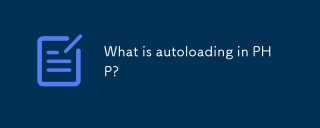 PHP中的自動加載是什麼?Apr 30, 2025 pm 03:37 PM
PHP中的自動加載是什麼?Apr 30, 2025 pm 03:37 PM自動加載PHP會在需要時自動加載類文件,從而通過減少內存使用和增強代碼組織來提高性能。最佳實踐包括使用PSR-4和有效組織代碼。
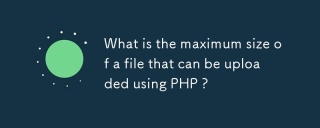 可以使用PHP上傳的文件的最大大小是多少?Apr 30, 2025 pm 03:35 PM
可以使用PHP上傳的文件的最大大小是多少?Apr 30, 2025 pm 03:35 PM本文討論了在PHP中管理文件上傳大小的管理,重點是2MB的默認限制以及如何通過修改PHP.INI設置來增加它。
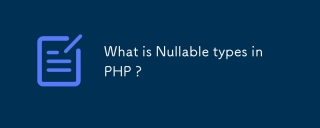 PHP中的無效類型是什麼?Apr 30, 2025 pm 03:34 PM
PHP中的無效類型是什麼?Apr 30, 2025 pm 03:34 PM本文討論了PHP 7.1中引入的PHP中的無效類型,允許變量或參數為指定類型或NULL。它突出顯示了諸如提高可讀性,類型安全性和明確意圖的好處,並解釋瞭如何聲明
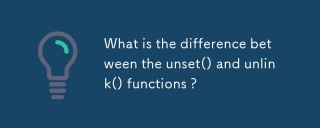 unset()和unlink()函數之間有什麼區別?Apr 30, 2025 pm 03:33 PM
unset()和unlink()函數之間有什麼區別?Apr 30, 2025 pm 03:33 PM本文討論了unset()和unlink()功能在編程中的差異,重點關注其目的和用例。 unset()從內存中刪除變量,而unlink()從文件系統中刪除文件。兩者都對效率至關重要


熱AI工具

Undresser.AI Undress
人工智慧驅動的應用程序,用於創建逼真的裸體照片

AI Clothes Remover
用於從照片中去除衣服的線上人工智慧工具。

Undress AI Tool
免費脫衣圖片

Clothoff.io
AI脫衣器

Video Face Swap
使用我們完全免費的人工智慧換臉工具,輕鬆在任何影片中換臉!

熱門文章

熱工具

Safe Exam Browser
Safe Exam Browser是一個安全的瀏覽器環境,安全地進行線上考試。該軟體將任何電腦變成一個安全的工作站。它控制對任何實用工具的訪問,並防止學生使用未經授權的資源。

EditPlus 中文破解版
體積小,語法高亮,不支援程式碼提示功能

SublimeText3 Linux新版
SublimeText3 Linux最新版

SublimeText3 Mac版
神級程式碼編輯軟體(SublimeText3)

PhpStorm Mac 版本
最新(2018.2.1 )專業的PHP整合開發工具